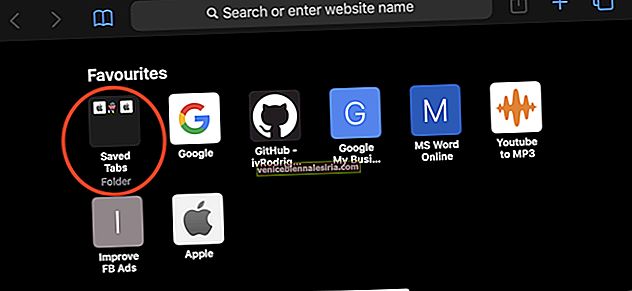Google telah merancang semula Gmail sepenuhnya - aplikasi e-mel paling popular di dunia dengan lebih daripada 1.4 bilion akaun. E-mel tersebut mempunyai beberapa ciri yang mengagumkan, termasuk "Smart Reply" berasaskan AI yang membolehkan anda memilih dari cadangan yang disarankan untuk membalas e-mel dengan cepat. Memandangkan bagaimana ciri ini mesra pengguna dan menjimatkan masa, kami telah membuat panduan ringkas untuk itu. Mari kita periksa!
- Cara Membalas E-mel Menggunakan Balasan Pintar di Gmail di iPhone, iPad, dan Android
- Matikan Smart Reply di Aplikasi Gmail
- Cara Membalas Bijak ke E-mel di Gmail di Komputer
- Buat "Balas semua" Tetapan Lalai di Gmail di Komputer
Balas E-mel Menggunakan Balasan Pintar di Gmail pada iPhone, iPad dan Android
Langkah 1. Lancarkan aplikasi Gmail pada peranti anda dan buka utas yang ada.
Langkah # 2. Sekarang, di bahagian bawah mesej, frasa yang dicadangkan akan muncul berdasarkan perbualan anda. Untuk memulakan balasan anda, pilih frasa pilihan. Anda juga boleh mengedit balasan anda sebelum menghantarnya.
Langkah # 3. Ketuk butang Hantar yang terletak di sudut kanan atas.

Sekiranya anda memilih templat pintar, ia akan dihantar kepada semua
Sekiranya anda tidak mahu menggunakan Smart Reply, anda boleh memilih untuk mematikannya.
Matikan Smart Reply di Aplikasi Gmail
Langkah 1. Lancarkan aplikasi Gmail pada peranti mudah alih anda.
Langkah # 2. Sekarang, ketik butang Menu di sudut kiri atas dan pilih Tetapan.

Langkah # 3. Seterusnya, ketik akaun anda.

Langkah # 4. Akhirnya, matikan suis di sebelah "Balas Pintar".

Proses menggunakan Smart Reply di komputer hampir sama. Teruskan membaca.
Cara Membalas Bijak ke E-mel di Gmail di Komputer
Catatan: Pastikan anda mempunyai Gmail baru. Sekiranya anda belum beralih ke versi baru, klik pada ikon Tetapan, dan pilih Cuba Gmail baru.

Langkah 1. Buka utas yang ada.
Langkah # 2. Sekarang, klik pada frasa yang disukai.

Langkah # 3. Sekiranya anda ingin mengedit mesej, ketik teks tambahan. Seterusnya, klik Hantar.

Harap maklum bahawa jika anda menggunakan fitur "Balas Pintar" , balasan akan dikirimkan kepada semua penerima.
Apabila anda mengklik Kirim, perbualan anda akan diarkibkan, atau dikeluarkan dari peti masuk anda sehingga orang lain membalasnya.
Buat "Balas semua" Tetapan Lalai di Gmail di Komputer
Untuk lebih banyak kemudahan, anda dapat memilih untuk memilih "Balas Semua" sebagai tetapan lalai anda dalam aplikasi e-mel.
Langkah 1. Pergi ke Gmail → klik ikon Tetapan .
 Langkah # 2. Seterusnya, klik Tetapan.
Langkah # 2. Seterusnya, klik Tetapan.

Langkah # 3. Selanjutnya, di bawah bahagian "Tingkah laku balasan lalai" , klik Balas semua.

Itu cukup banyak!
Adakah pendapat anda
Dari apa yang saya dapat lihat, Gmail yang direka bentuk semula kelihatan begitu menggemaskan. Ini dapat membolehkan anda menguruskan e-mel anda dengan lebih cekap. Kongsi pendapat anda tentangnya dalam komen di bawah.
Lihat juga siaran ini:
- Cara Mengubah Pemberitahuan E-mel di Gmail pada iPhone, iPad, dan Komputer
- Cara Membuat Tanda Tangan Gmail di iPhone, Android, dan PC
- Cara Menambah Akaun E-mel Pihak Ketiga Ke Aplikasi Gmail di iPhone atau iPad
- Petua Menggunakan Aplikasi Gmail Seperti Pro di iPhone dan iPad